Como instalar e configurar o Zabbix no CentOS 8
Neste tutorial, configuraremos o sistema de monitoramento de servidor Zabbix 5 no CentOS 8. O sistema de gerenciamento de banco de dados será o Postgresql-12 e o servidor da Web Nginx.
Instalando os pacotes necessários para o Zabbix
Vamos instalar o repositório do Zabbix e limpar o cache do gerenciador de pacotes.
rpm -Uvh https://repo.zabbix.com/zabbix/5.0/rhel/8/x86_64/zabbix-release-5.0-1.el8.noarch.rpm
dnf clean allDepois de adicionar o repositório, agora podemos instalar os pacotes necessários.
dnf install zabbix-server-pgsql zabbix-web-pgsql zabbix-nginx-conf zabbix-agentInstalação do Postgresql-12
Instale o repositório do Postgresql-12 e limpe o cache.
rpm -Uvh https://download.postgresql.org/pub/repos/yum/reporpms/EL-8-x86_64/pgdg-redhat-repo-latest.noarch.rpm
dnf clean allDesative o módulo DBMS pré-instalado.
dnf -qy module disable postgresqlDepois disso, configure os pacotes do Postgresql-12.
dnf -y install postgresql12 postgresql12-serverAgora vamos inicializar o banco de dados.
/usr/pgsql-12/bin/postgresql-12-setup initdbAgora podemos ativar o serviço e fazer com que ele seja iniciado na inicialização do sistema.
systemctl enable --now postgresql-12Configuração do banco de dados
Crie um novo usuário Postgresql para o Zabbix. Digite a senha para ele quando solicitado.
sudo -u postgres createuser --pwprompt zabbixEm seguida, crie um novo banco de dados para trabalhar com o sistema de monitoramento do servidor.
sudo -u postgres createdb -O zabbix zabbixVamos importar o esquema inicial e as informações para o banco de dados do Zabbix. Quando solicitado, digite a senha do usuário do zabbix que criamos recentemente.
zcat /usr/share/doc/zabbix-server-pgsql*/create.sql.gz | sudo -u zabbix psql zabbixNo arquivo /etc/zabbix/zabbix_server.conf, descomente a linha DBPassword e digite a senha para acessar o banco de dados aqui.
DBPassword=zabbixPara poder estabelecer a conexão do Zabbix com o banco de dados, abra o arquivo /var/lib/pgsql/12/data/pg_hba.conf e localize as linhas:
# IPv4 local connections:
host all all 127.0.0.1/32 identAltere o método para password.
host all all 127.0.0.1/32 passwordE reinicie o DBMS.
systemctl restart postgresql-12Configuração do Nginx
Abra o arquivo /etc/nginx/conf.d/zabbix.conf e descomente os parâmetros listen e server_name. No último, digite o nome do domínio do seu servidor ou _ se quiser acessá-lo usando apenas um endereço IP.
server {
listen 80;
server_name _;
...No último caso, também é necessário comentar toda a seção server no arquivo /etc/nginx/nginx.conf.
# server {
# listen 80 default_server;
# listen [::]:80 default_server;
# server_name _;
# root /usr/share/nginx/html;
...No arquivo /etc/php-fpm.d/zabbix.conf, descomente o parâmetro php_value[date.timezone] e defina seu fuso horário.
php_value[date.timezone] = Europe/PragueAgora reinicie os aplicativos configurados e faça com que eles sejam iniciados com a inicialização do sistema.
systemctl restart zabbix-server zabbix-agent nginx php-fpm
systemctl enable zabbix-server zabbix-agent nginx php-fpmConfiguração do front-end do Zabbix
Abra o endereço IP de seu servidor no navegador.
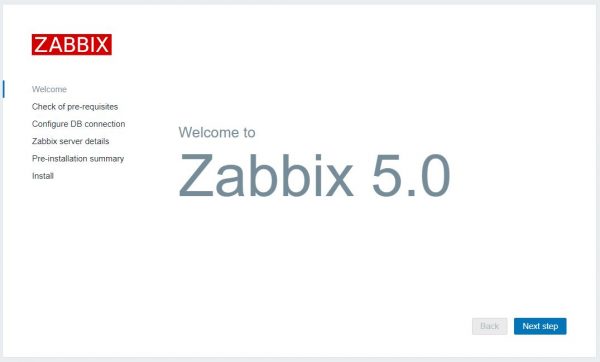
.
Verifique se todos os pré-requisitos estão corretos na segunda etapa.
Na terceira etapa, digite 127.0.0.1 no campo Database Host e a senha do banco de dados no campo correspondente.
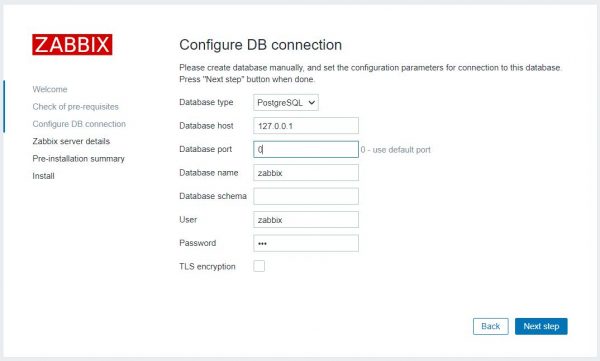
Agora, siga até o final da configuração e deixe os parâmetros padrão.
O login Admin e a senha zabbix são usados para fazer login no painel de administração.
[caption id="attachment_9532" align="aligncenter" width="254"]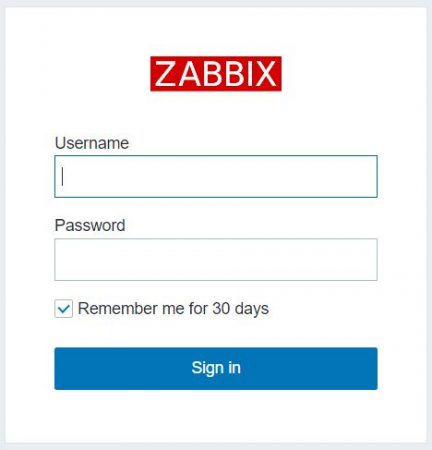 Screenshot 3. Página de login do Zabbix
Screenshot 3. Página de login do Zabbix






